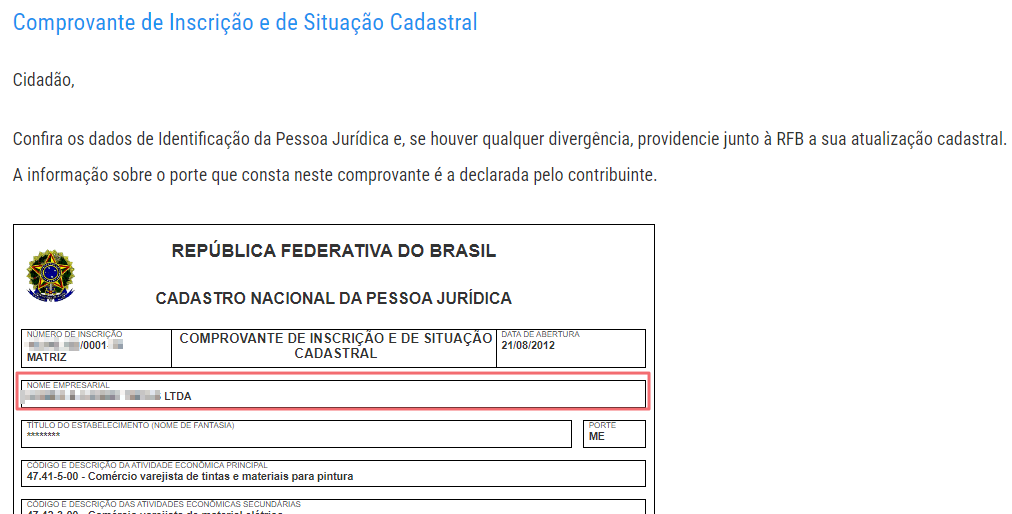O que é
Nesta atividade, vamos explicar como gerar os certificados Pix necessários para configurar o Pix no Portal Developers BB, o portal responsável pela realização da integração do Pix do Banco do Brasil com outros sistemas.
Os certificados em questão são: o certificado raiz (AC), o certificado da empresa e o certificados intermediários.
Esse é um dos passos para iniciar o processo de recebimento com Pix do Banco do Brasil integrado com o ERP Autcom. Para ter uma visão completa do processo, clique aqui.
Caminho para acessar
O Gerador de Certificados é uma ferramenta criada pela Citel para facilitar a emissão dos certificados solicitados pelo banco, permitindo a configuração do uso do Pix para o cliente de forma mais rápida e eficiente. Para acessar esta ferramenta, entre em contato com a Citel para obter a versão mais recente disponível.
Precisa configurar
Para gerar os arquivos, é preciso que o cliente tenha enviado para a Citel o Certificado A1 do CNPJ detentor da conta no Banco do Brasil, juntamente com a sua senha. É de responsabilidade do cliente solicitar esse certificado junto à sua Contabilidade.
Direito de Acesso
Para executar o Gerador de Certificados, o usuário deve ser um colaborador da Citel com acesso aos repositórios de arquivos da empresa.
Como fazer
Acesse o caminho fornecido pela equipe da Citel e copie [1] a pasta compactada Conversor_Certificados_Pix_Citel. Escolha o melhor local em sua máquina para colar e descompactar [2] a pasta copiada, conforme ilustra o Guia Visual abaixo:
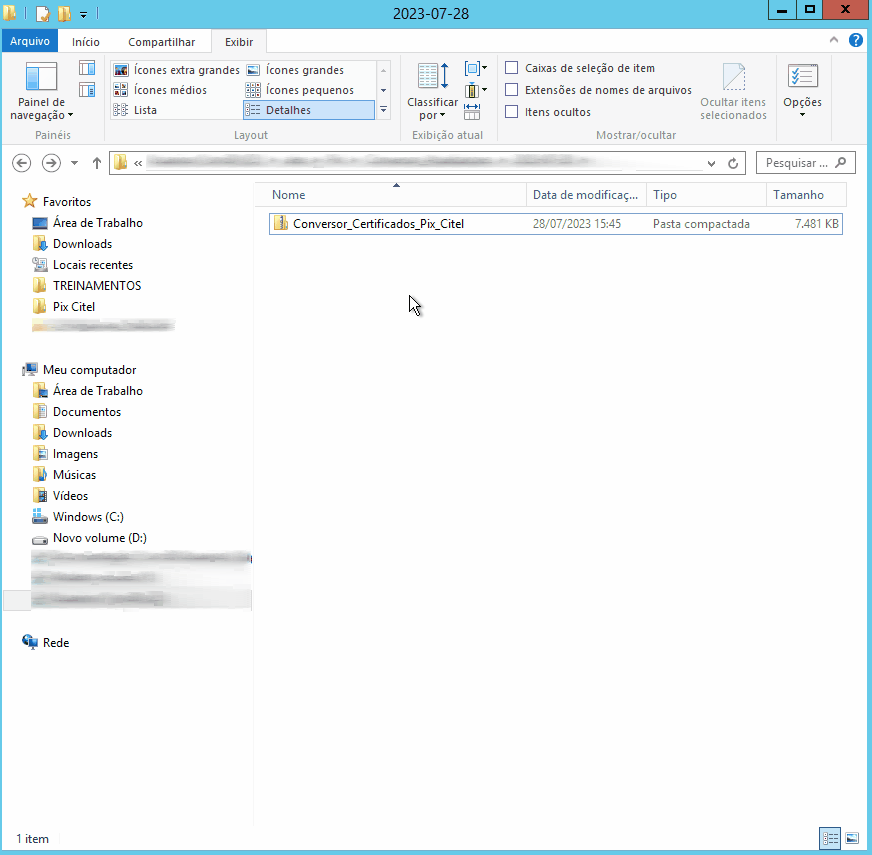
Acesse a pasta descompactada [1] e execute, clicando duas vezes sobre o arquivo, o aplicativo ConversorCertificadosPix [2]:

Para gerar os certificados para o Banco do Brasil, clique no botão CERTIFICADOS BANCO DO BRASIL V2:
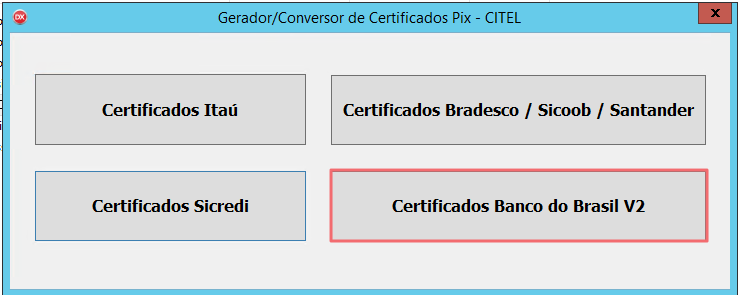
Será aberta a tela para gerar os certificados e ela deve ser preenchida como segue:
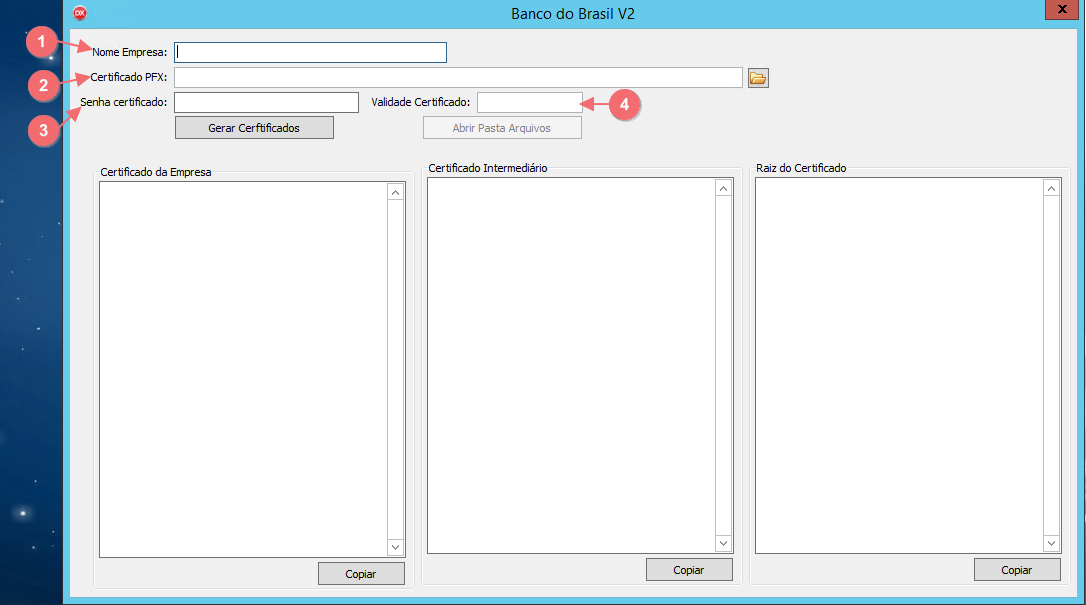
O Nome Empresa [1] deve corresponder à Razão Social registrada no CNPJ da empresa. Para obter a Razão Social com precisão, consulte o CNPJ na Receita Federal. Você pode encontrar instruções detalhadas sobre como realizar essa consulta no tópico Consultar razão social do CNPJ.
Antes de adicionar o certificado PFX, preencha o campo Senha certificado [3]. A senha deve ter sido enviada pelo cliente juntamente com o certificado A1. Informe-a nesse campo.
O Certificado PFX [2] é o certificado A1 que deve ter sido enviado pelo cliente. Clique no botão ![]() , localize e selecione o arquivo no computador:
, localize e selecione o arquivo no computador:
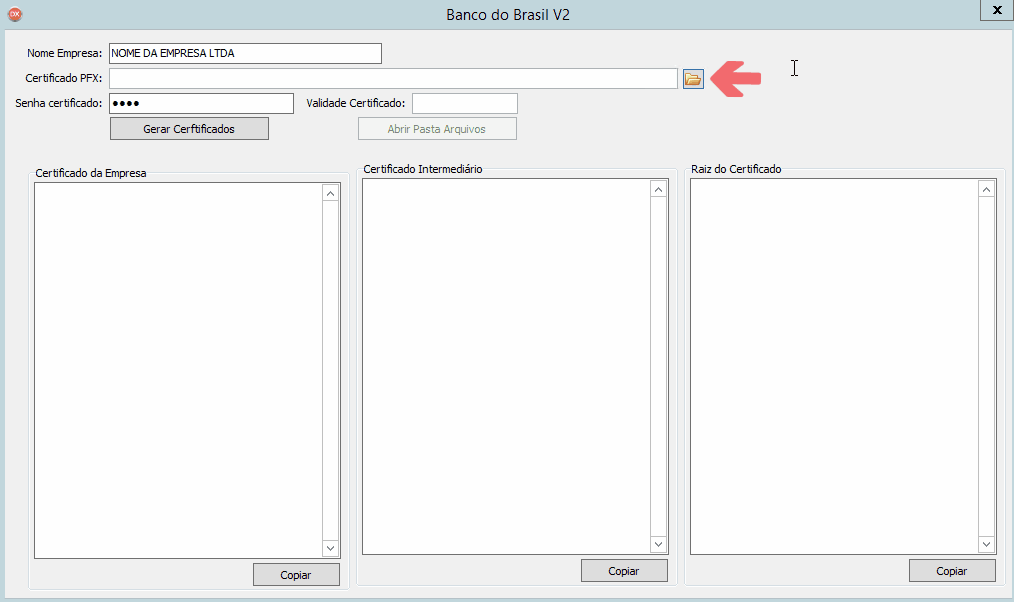
O sistema fará uma validação do certificado, inclusive a data de validade. Se estiver dentro do prazo, o campo Validade Certificado [4] será preenchido automaticamente.
Além disso, se atente ao tamanho do arquivo do certificado, ele precisa ser maior que 4Kb. Do contrário, os arquivos não serão gerados corretamente. Consulte o tópico Ajustar o tamanho do certificado A1 (PFX) para realizar o ajuste, se necessário.
Nessa mesma validação, o aplicativo emitirá uma mensagem na tela caso ocorra alguma inconsistência. Siga as orientações da mensagem para saber como proceder.
Após preencher esses campos e não havendo inconsistências, clique no botão GERAR CERTIFICADOS:
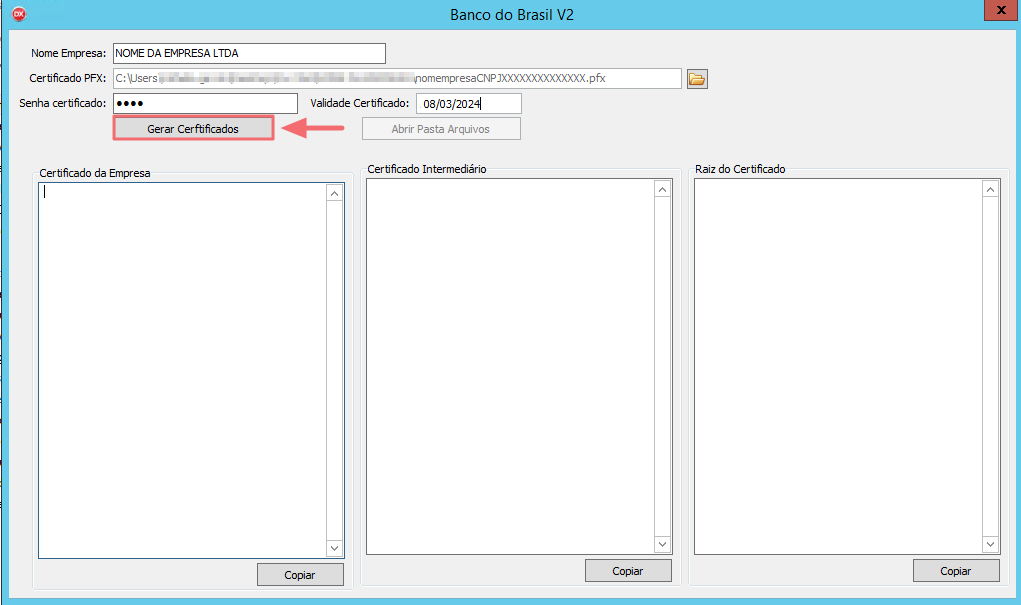
Os certificados gerados serão salvos na pasta bancobrasil-v2 localizada no mesmo diretório do executável do Gerenciador de Dispositivos. Clique no botão ABRIR PASTA ARQUIVOS para abrir esse diretório:
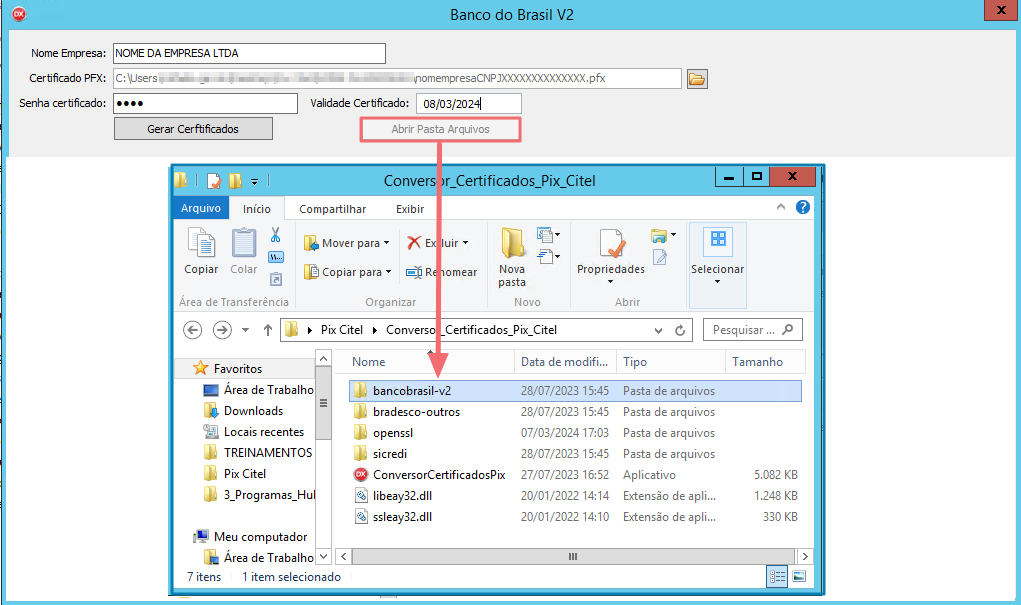
Após a geração dos certificados, é necessário contatar o cliente para inserir os certificados no Portal Developers BB. Consulte a atividade Enviar os certificados Pix no Portal Developers BB – Pix – Banco do Brasil para obter instruções detalhadas sobre esse procedimento.
Anexo 1 – Ajustar o tamanho do certificado A1 (PFX)
Para gerar os arquivos, o Certificado A1 deve maior que 4Kb. Para ajustar o tamanho, siga os seguintes passos:
1 – Instalar o certificado em seu computador: clique sobre o arquivo do certificado para abrir o Assistente para Importação de Certificados e selecione as opções conforme o Guia Visual abaixo:
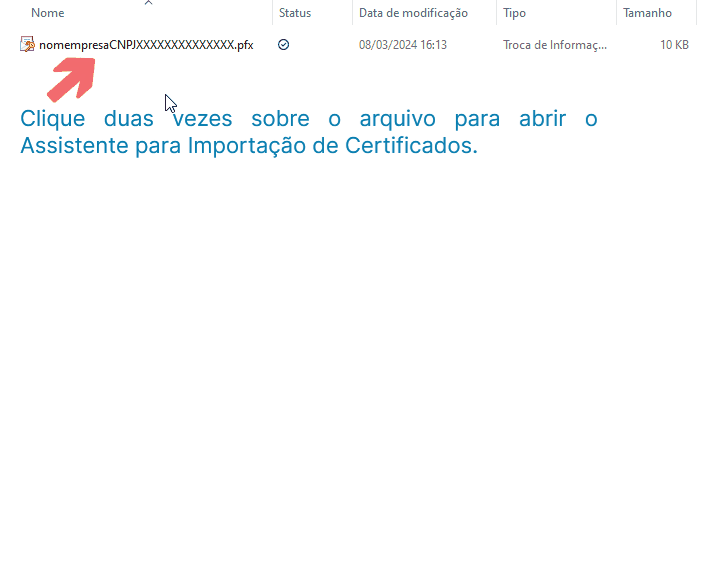
2 – Exportar o certificado
- Acesse o Painel de Controle no seu computador (utilize o recurso de busca do Windows de acordo com a versão instalada):
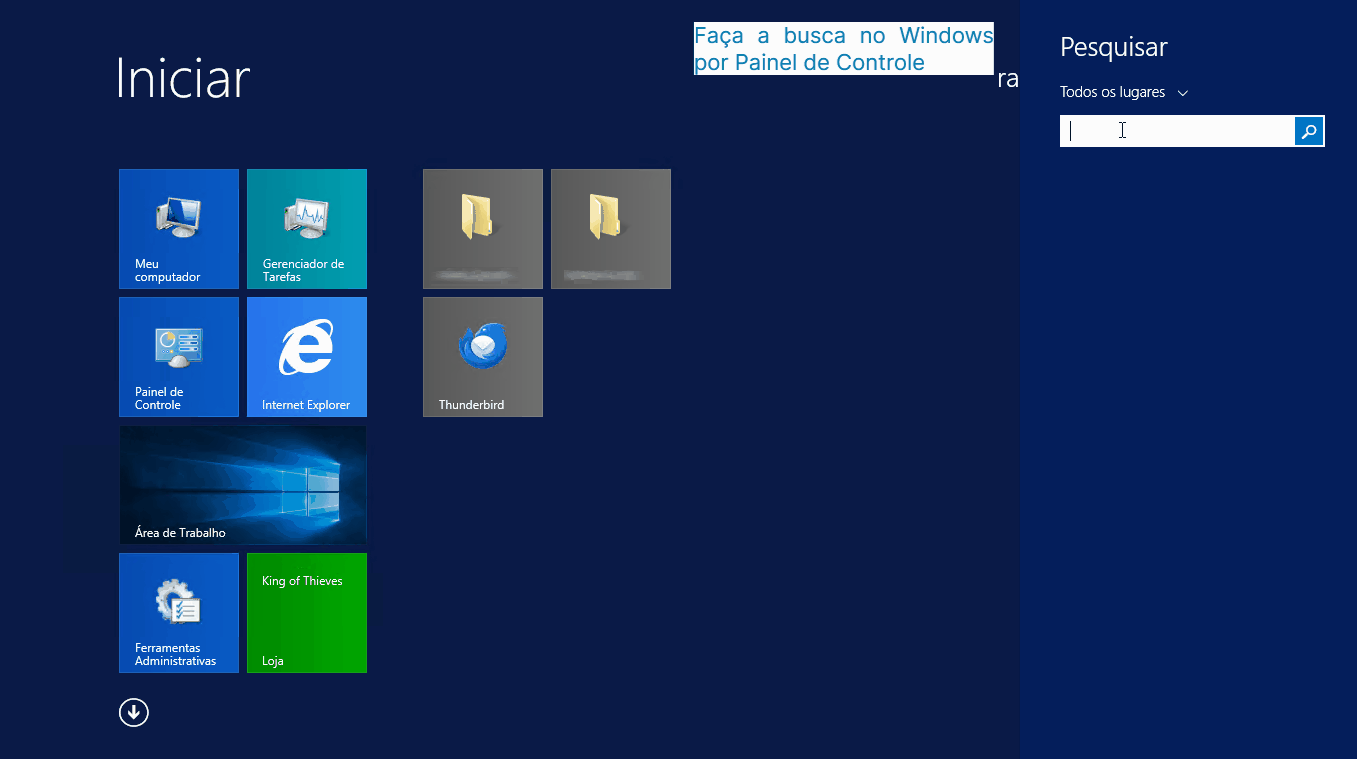
- No Painel de controle, acesse Rede e Internet > Opções da Internet:
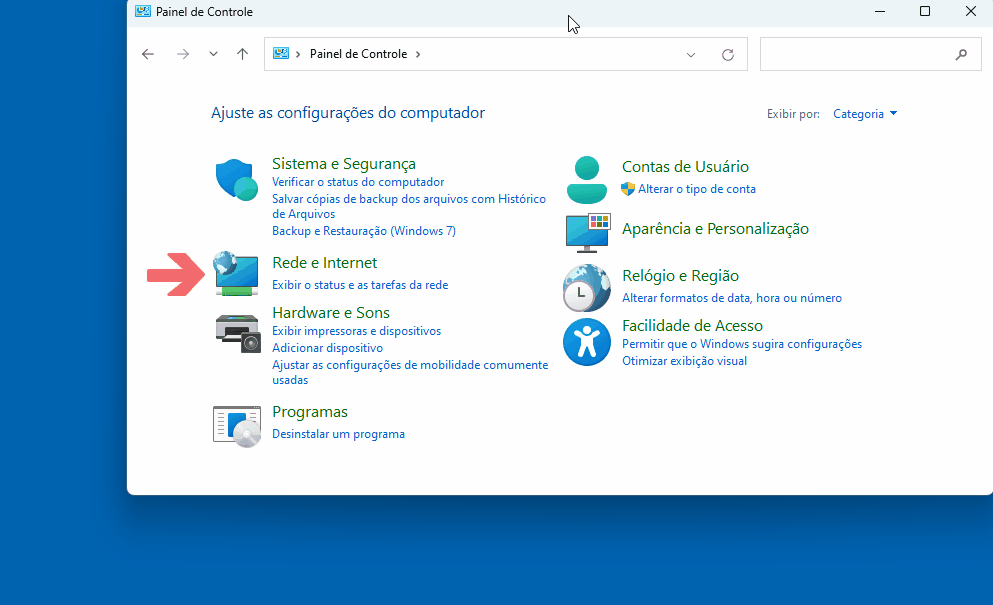
- Na ferramenta Opções da Internet, navegue até a aba Conteúdo e clique no botão CERTIFICADOS:
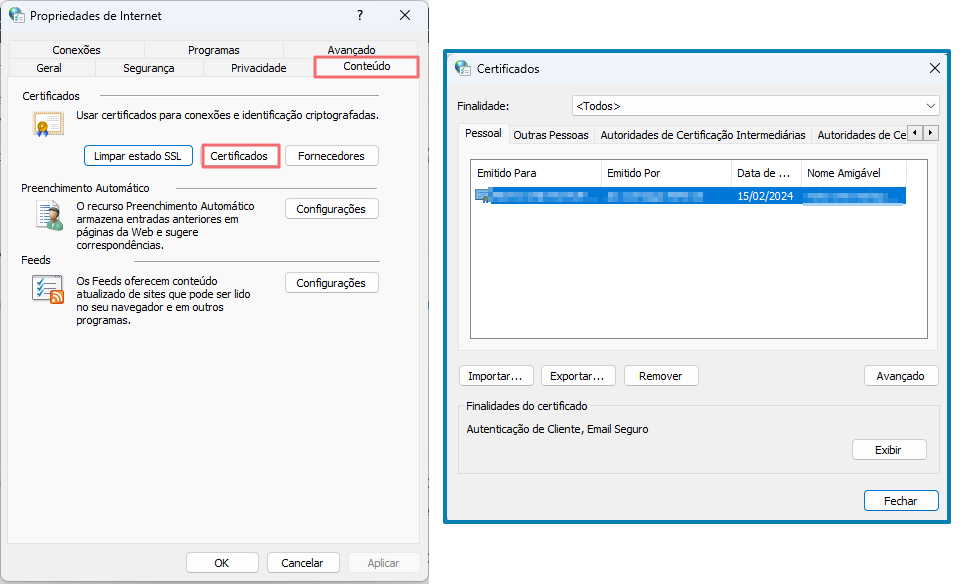
- Selecione o certificado importado anteriormente, clique no botão EXPORTAR e siga as instruções deixando selecionadas as opções conforme o Guia Visual abaixo:
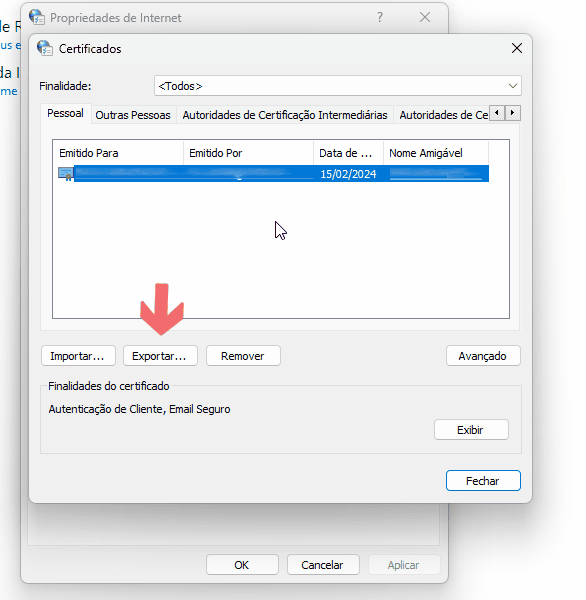
Após concluir a exportação, verifique se o tamanho do arquivo foi alterado para 10Kb:

Anexo 2 – Consultar razão social do CNPJ
Para obter com precisão a razão social do cliente, é recomendável usar a consulta disponível no site da Receita Federal. Para isso, abra um navegador de internet e acesse o endereço abaixo:
https://solucoes.receita.fazenda.gov.br/Servicos/cnpjreva/Cnpjreva_Solicitacao.asp
Na página de consulta, digite o CNPJ [1] do cliente, marque a caixa de seleção Sou humano [2] e clique no botão CONSULTAR [3]:
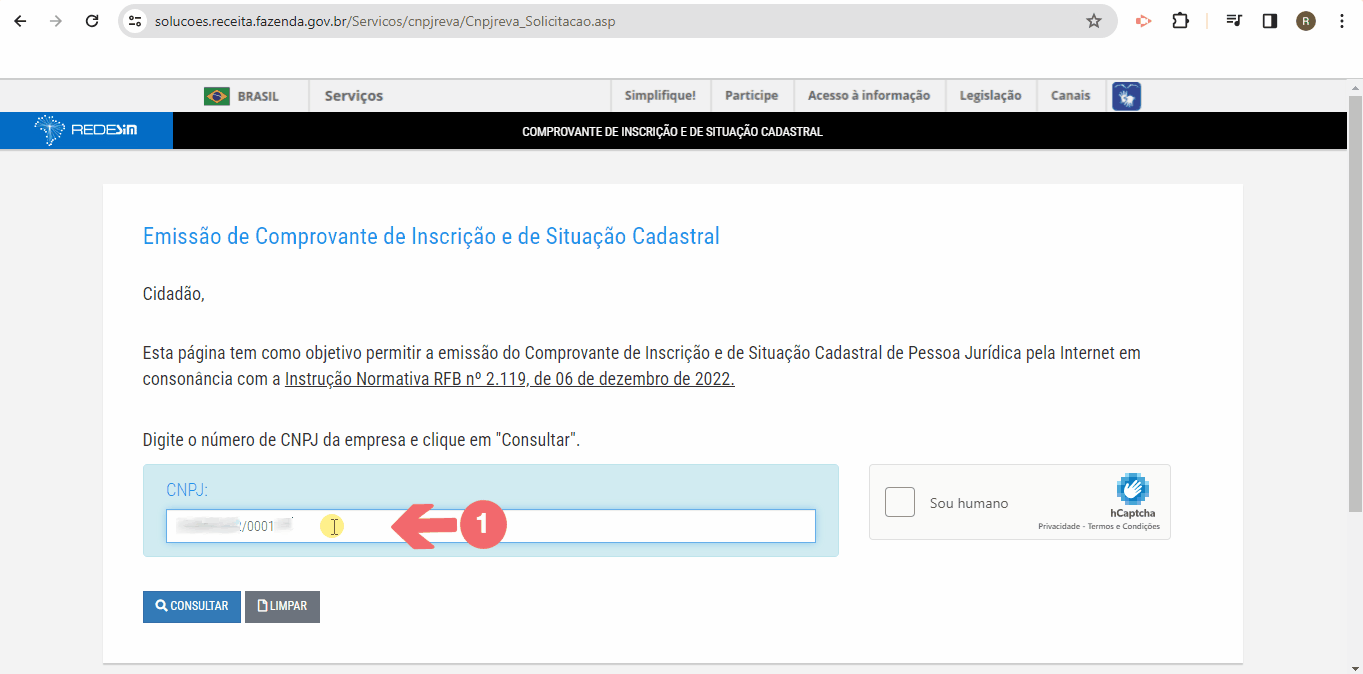
No comprovante de inscrição, o campo Nome Empresarial, corresponde à Razão Social. Portanto, copie o conteúdo do campo NOME EMPRESARIAL: